Cum să remediați problema cu ecranul negru al lansatorului Epic Games
Publicat: 2023-05-16Dacă vă confruntați și cu problema Epic Games Launcher și cu ecranul negru Epic Games Launcher, atunci iată câteva soluții ușoare care vă vor ajuta să remediați eroarea imediat.
Lansatorul Epic Games este una dintre cele mai bune și mai populare platforme de jocuri. Pe această platformă, veți găsi jocuri din casa Epic Games, precum și diverși alți creatori profesioniști și începători. Pe platformă, veți găsi jocuri din diverse genuri, cum ar fi Jocuri pe ture, Jocuri de strategie pe ture, Jocuri VR, Jocuri Windows etc.
Deci, puteți vedea că aveți acces gratuit la o bibliotecă imensă de jocuri. Cu toate acestea, ce se întâmplă dacă lansatorul eșuează în mod repetat? Atunci astfel de jocuri nu ți-ar fi de folos.
Problema Epic Games Launcher este destul de comună pe dispozitivele Windows. Probleme precum lansatorul care nu pornește, nu funcționează, defecțiune, blocare etc. pot apărea în mod repetat pe dispozitivul dvs. Cel mai bun mod de a ieși dintr-o astfel de situație redundantă este să abordezi erorile imediat.
Cu ajutorul acestui articol, vom arunca o privire asupra anumitor soluții care vă vor permite să remediați simultan ecranul negru Epic Games Launcher și alte erori asociate. Așadar, fără alte prelungiri, să aruncăm o privire la soluțiile chiar mai jos.
Soluții pentru a remedia problemele de lansare a jocurilor Epic
În secțiunile ulterioare ale acestui ghid simplu, veți găsi câteva soluții de încredere și testate. Folosind oricare dintre aceste soluții, puteți rezolva cu ușurință tot felul de probleme legate de Epic Games Launcher. Fie că este vorba de ecranul negru Epic Games Launcher, care nu se lansează sau de orice altă problemă, puteți lua ajutorul acestor soluții.
Remedierea 1: verificați starea serverului Epic Games
Ori de câte ori serverul lansatorului Epic Games este oprit, este posibil să vă confruntați cu diferite probleme. Aceste probleme apar deoarece sistemul dumneavoastră nu se poate conecta la server și apoi funcționează în consecință. Prin urmare, ar trebui să verificați dacă serverul este oprit sau nu. Acest lucru vă va ajuta să excludeți dacă problema este cu sistemul dvs. sau cu serverul de acasă. Dacă serverul este funcțional și în regulă, încercați următoarea soluție pentru a remedia ecranul negru Epic Games Launcher și alte erori similare.
Citește și: Remediat: probleme cu ecranul negru pe Windows 10
Remedierea 2: Reporniți Lansatorul
Următoarea cea mai bună soluție pentru a remedia orice tip de problemă Epic Games Launcher este repornirea lansatorului. După cum știți, restabilirea sistemului de operare sau a oricărui instrument merge mult. Prin urmare, același lucru vă poate ajuta să utilizați perfect Epic Launcher. Cu toate acestea, pentru a reporni instrumentul, trebuie să luați ajutorul Managerului de activități. Urmați pașii de mai jos pentru informații detaliate:
- Apăsați complettastele Ctrl+Shift+Esc pentru a activa Managerul de activități.
- Sub lista de procese, faceți clic peEpic Games și apoi faceți clic pe Terminare sarcină.
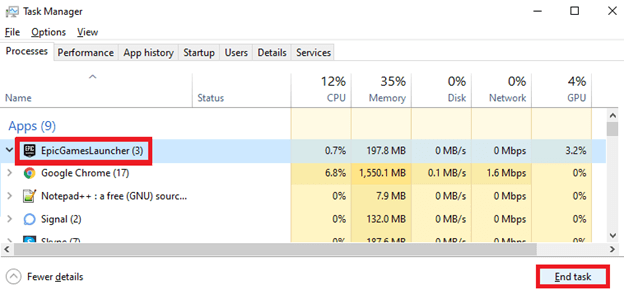
- Reporniți sistemul pentru rezultate mai bune.
- Acum, faceți clic pe butonul Start (sigla Windows) prezent în bara de activități, căutați Epic Games Launcherșirulați-l.
Această metodă simplă vă va permite să rulați perfect lansatorul. Cu toate acestea, dacă orice problemă persistă, urmați următoarea soluție.
Remedierea 3: Actualizați driverul grafic
Placa grafică sau unitatea dvs. de procesare grafică este printre cele mai bune și mai importante resurse necesare pentru a juca orice joc. Cu ajutorul plăcii grafice, sistemul poate recunoaște cu ușurință proprietățile grafice ale oricărui joc și poate ajuta la oferirea unei experiențe de joc uimitoare, vizual. Prin urmare, dacă placa grafică este învechită, pot apărea erori legate de afișaj, cum ar fi erori, ruperea ecranului etc.
Cea mai bună soluție pentru a remedia această problemă Epic Games Launcher este actualizarea driverului grafic. Poate că nici măcar nu știți că driverul este învechit decât dacă vă confruntați cu vreo problemă. Deci, pentru cele mai bune rezultate, ar trebui să luați ajutorul Bit Driver Updater. Aceasta este cea mai bună soluție care vă permite să găsiți drivere învechite de toate tipurile.
Prin urmare, atunci când actualizați driverele cu acest instrument, vă puteți asigura că și performanța sistemului se îmbunătățește. În afară de aceasta, instrumentul este o casă de caracteristici și funcționalități inteligente. Unele dintre acestea includ actualizarea cu un singur clic, actualizări regulate și automate, opțiuni de backup și restaurare a driverelor etc.
Lista de caracteristici este nesfârșită. Toate acestea le veți găsi atunci când utilizați instrumentul. Deci, să ajungem imediat la aceeași parte.

Notă: am enumerat câteva instrumente gratuite de actualizare a driverelor
Cum să utilizați Bit Driver Updater și să remediați problema Epic Games Launcher?
Dacă doriți să remediați orice eroare legată de ecranul negru Epic Games Launcher, care nu se lansează etc. urmați pașii de mai jos:
- Faceți clic pe linkul de mai jos și descărcați Bit Driver Updater.
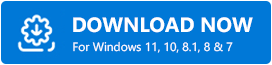
- Instalați software-ul pe sistemul dvs.Când se termină același lucru, rulați instrumentul, deoarece vă va scana sistemul pentru drivere învechite și defecte.
- Scanarea instrumentului se va opri într-un minut. După aceea, va afișa o listă de drivere învechite. Puteți găsi, de asemenea, scafandru de grafică în listă. Faceți clic pe butonulActualizare acum pentru a instala driverul.
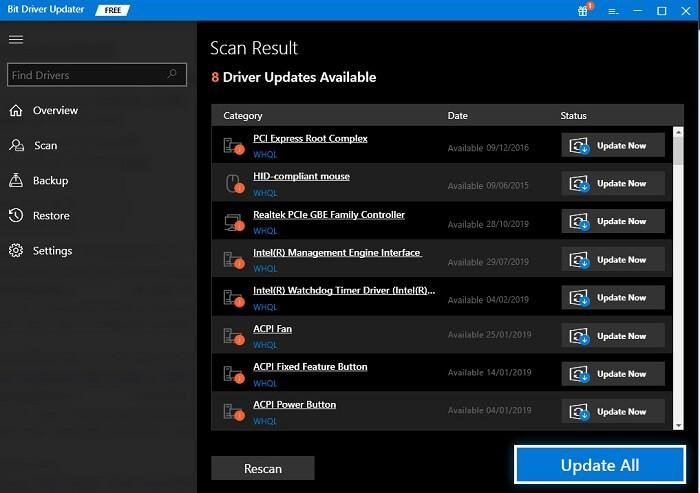
- Reporniți sistemul când driverul îl instalează.
Metoda de mai sus va permite instalarea driverului grafic. Cu toate acestea, vă sugerăm să actualizați toate driverele învechite din listă. Puteți lua ajutorul butonului Actualizare tot pentru această sarcină. Odată ce actualizați toate driverele, veți descoperi că performanța sistemului crește până la maxim. Cu toate acestea, dacă orice problemă persistă, încercați următoarea remediere.
Citiți și: O revizuire completă a Bit Driver Updater
Remedierea 4: dezactivați antivirusul
Una dintre cele mai bune și mai eficiente tehnici pentru a remedia problema Epic Games Launcher este dezactivarea antivirusului. Unele instrumente antivirus au tendința de a limita anumite resurse. Această limitare afectează performanța dispozitivului. Prin urmare, dacă credeți că problema lansatorului apare din cauza unor astfel de restricții, atunci ar trebui să încercați să dezactivați antivirusul.
Dacă dezactivarea antivirusului funcționează, înseamnă că instrumentul interferează cu performanța. Acum ar trebui să activați antivirusul și apoi să adăugați lansatorul la lista de excepții. Acest lucru va comanda antivirusului să nu împiedice performanța software-ului.
Remedierea 5: Reparați sau reinstalați fișierele de lansare
Ultima și ultima soluție dacă nimic nu funcționează pentru a remedia problema Epic Games Launcher este repararea sau reinstalarea instrumentului. Acest lucru vă va permite să restabiliți fișierele software ale instrumentului în sistem. Prin urmare, după aceasta, lansatorul tău va funcționa perfect. Ar trebui mai întâi să încercați să reparați fișierele și apoi să reinstalați software-ul dacă este necesar. Urmați pașii de mai jos pentru referință:
- Căutați Panoul de control și rulațila fel după ce apăsați tasteleWin+S.
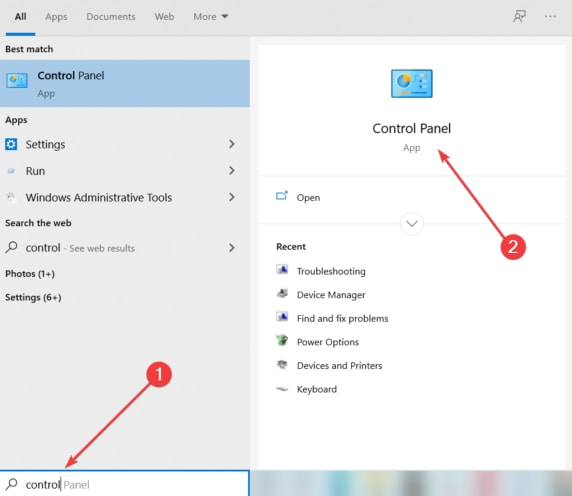
- Instrumentul va apărea într-o secundă. Faceți clic pe opțiuneaDezinstalați un program sau Programe și caracteristici.
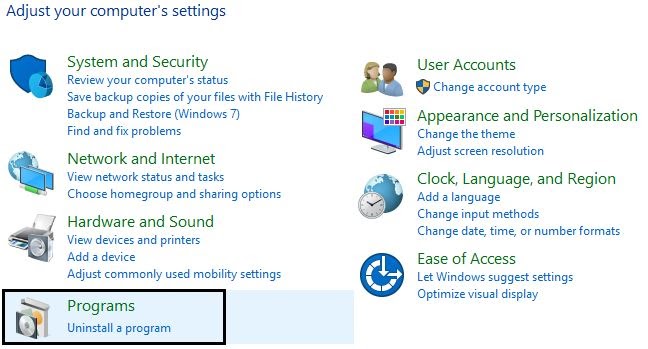
- În lista de instrumente, veți găsi Epic Games Launcher.Faceți clic dreapta pe aplicația de lansare și selectați opțiunea Reparare.
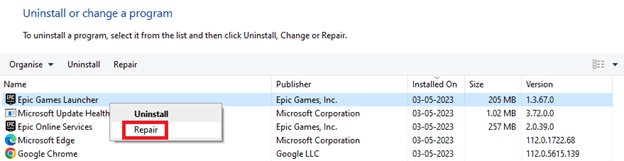
- Cu ajutorulinstrucțiunilor de pe ecran care urmează, reparați instrumentul.
- Odată ce reparația este completă, rulați -o pentru a vedea dacă este nevoie să o reinstalați.
- Dacă credeți că reinstalarea software-ului va rezolva problema, urmați pașii de mai sus și, în loc să faceți clic pe butonul Reparare, faceți clic pe Dezinstalare.
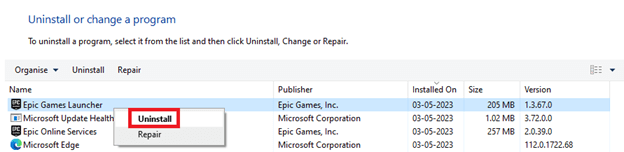
- Odată ce instrumentul se dezinstalează, vizitați site-ul oficial Epic Games Launcher și descărcați-l. Instalați software-ul pentru a vă bucura de un joc fluid.
Citiți și: Cum să remediați problema ecranului negru Twitch
Problemă cu ecranul negru al Lansatorului de jocuri: rezolvată
Deci, acum că toate soluțiile pentru a remedia problemele Epic Games Launcher sunt enumerate și explicate aici, să încheiem articolul. Sperăm că după utilizarea soluțiilor furnizate mai sus, veți scăpa cu ușurință de eroare. Cu toate acestea, în timp ce utilizați soluțiile, este posibil să vă confruntați cu unele probleme. Nu-ți face griji, suntem aici pentru tine. Încercați să explicați mai jos problemele și întrebările legate de problema Epic Games Launcher.
Echipa noastră de experți va analiza problema și va oferi soluții eficiente pentru aceasta. În plus, dacă ați reușit să rezolvați problema, spuneți-ne care soluție a funcționat pentru dvs. Oferiți-vă feedback, oferiți recenzii și scrieți-vă gândurile și prin comentarii. Și, dacă ți-a plăcut acest articol, abonează-te la newsletter-ul de pe pagina noastră de blog. Fiecare abonament contează și te avantajează și pe tine. Făcând acest lucru, veți asigura că veți primi actualizări regulate pentru ghidurile noi. Urmărește-ne pe Facebook, Twitter, Instagram, Pinterest și Tumblr pentru a rămâne în legătură.
